Å sikre at PDF-dokumentene dine er tilgjengelige er avgjørende for inkludering, overholdelse av lover og regler og for å gi en sømløs opplevelse for alle brukere. Vår praktiske guide til PDF-tilgjengelighet tar for seg viktigheten av dette, viktige verktøy som Grackle PDF, vanlige problemer og løsninger, samt beste praksis for å lage tilgjengelige PDF-filer fra starten av.

Hvorfor PDF-tilgjengelighet er viktig
PDF-tilgjengelighet betyr å strukturere PDF-dokumenter slik at personer med nedsatt funksjonsevne kan få tilgang til og forstå innholdet ved hjelp av hjelpeteknologier som skjermlesere. Tilgjengelige PDF-filer inkluderer funksjoner som logisk leserekkefølge, riktig tagging, alternativ tekst for bilder og navigasjonshjelpemidler.
Tilgjengelighet er avgjørende for å sikre at alle, uavhengig av funksjonsevne, kan bruke dokumentene dine. Det støtter brukere med visuelle, auditive, kognitive og motoriske funksjonsnedsettelser, og gir lik tilgang til informasjon.
Juridiske krav og krav til samsvar krever også tilgjengelige PDF-filer. Lover som f.eks. Lov om amerikanske borgere med nedsatt funksjonsevne (ADA), Seksjon 508og standarder, inkludert WCAG og PDF/UA krever at organisasjoner tilbyr tilgjengelig digitalt innhold. Manglende overholdelse av kravene kan føre til juridiske bøter, skade på omdømmet og utestenging av potensielle kunder.
De beste verktøyene for å sjekke PDF-tilgjengelighet
Når du skal evaluere tilgjengeligheten til PDF-filer, finnes det ikke ett enkelt verktøy som kan fange opp alle problemer. En kombinasjon av automatiserte kontrollverktøy og manuell testing gir de mest pålitelige resultatene. Automatiserte verktøy fanger raskt opp strukturelle problemer og manglende elementer, mens skjermlesere avdekker brukervennligheten i den virkelige verden. Nedenfor finner du noen av de mest effektive verktøyene og metodene for å sjekke PDF-tilgjengelighet, hver med sine unike styrker og begrensninger.
Grackle PDF-tilgjengelighetskontroll
Grackle PDF er et nestegenerasjons tilgjengelighetsverktøy som er utviklet spesielt for PDF-filer. Det tilbyr validering i sanntid mot standarder som PDF/UA, WCAG og Section 508. Verktøyet fremhever problemer som manglende tagger, alternativ tekst og problemer med leserekkefølgen, og tilbyr veiledede veivisere for å fikse dem effektivt. Grensesnittet synkroniserer sidevisningen med taggtreet, noe som gjør det enklere å finne og løse problemer. Grackle PDF støtter også masseredigering, angre/gjenta og spesialiserte veivisere for tabeller, lenker og metadata, noe som effektiviserer utbedringsprosessen for brukere på alle ferdighetsnivåer.
Tilgjengelighetskontroll for Adobe Acrobat Pro
Adobe Acrobat Pro inkluderer en Accessibility Full Check som skanner PDF-filer for vanlige tilgjengelighetsproblemer og genererer en rapport. Den identifiserer manglende tagger, alt-tekst, problemer med fargekontrast og mer. Adobe Acrobats kontrollprogram gir imidlertid ikke interaktiv veiledning for å løse problemer. Brukerne må manuelt finne og utbedre problemer ved hjelp av Acrobats verktøy for tagging og redigering, noe som kan være tidkrevende og kreve ekspertise.
Les vår siste artikkel for å finne ut hvordan Adobe Acrobat Pro og Grackle PDF fungerer i forhold til tilgjengelighetskontroll.
Gratis tilgjengelighetssjekk på nett
Flere gratis nettbaserte verktøy tilbyr grunnleggende kontroller av PDF-tilgjengelighet. Disse verktøyene kan identifisere vanlige problemer som manglende alt-tekst eller innhold som ikke er merket, men mangler ofte dybde og detaljert veiledning for utbedring. De er nyttige for innledende skanninger, men bør suppleres med mer robuste verktøy og manuell testing.
Testing av skjermlesere
Automatiserte verktøy kan ganske enkelt ikke fange opp alle tilgjengelighetsproblemer. Det er viktig å teste PDF-filer med skjermlesere som NVDA, JAWS eller VoiceOver for å verifisere leserekkefølgen, kvaliteten på alt-teksten og navigasjonen. Skjermlesertesting simulerer brukeropplevelsen til personer med nedsatt syn og bidrar til å avdekke problemer som automatiserte kontrollverktøy kan overse.
Steg-for-steg PDF-tilgjengelighetskontroll ved hjelp av Grackle PDF
Grackle PDF gjør det enkelt å teste tilgjengeligheten ved å kombinere automatisert validering med veiledet utbedring. Den følgende trinnvise prosessen leder deg gjennom åpning av et dokument, identifisering av problemer, utbedring av dem med innebygde verktøy og verifisering av samsvar før endelig eksport.
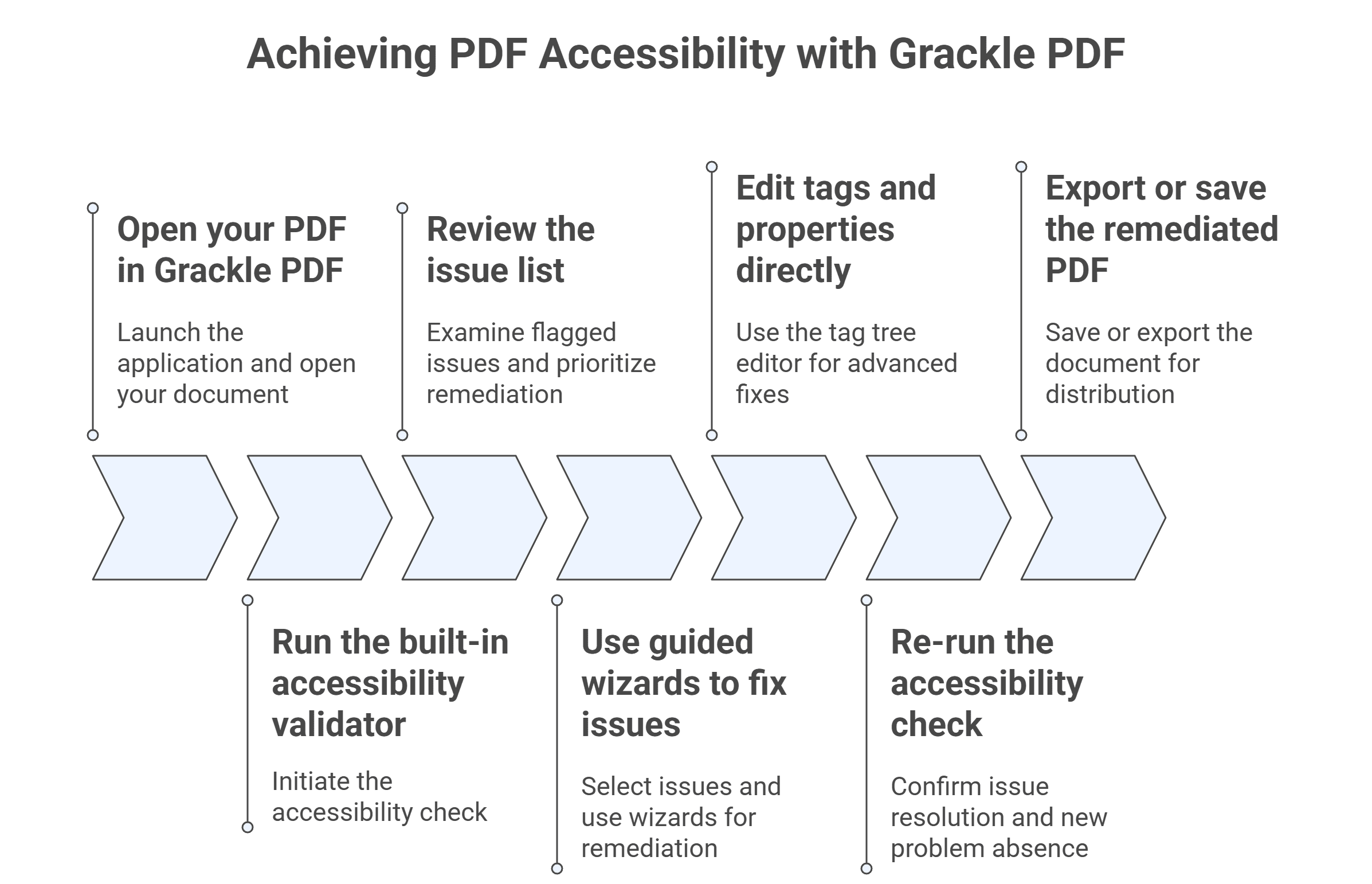
Trinn 1: Åpne PDF-filen din i Grackle PDF
Start Grackle PDF og åpne dokumentet du ønsker å sjekke. Grensesnittet viser PDF-filen sammen med taggtreet, noe som gir en tydelig oversikt over dokumentets struktur.
Trinn 2: Kjør den innebygde tilgjengelighetsvalidatoren
Start tilgjengelighetskontrollen. Grackle PDF skanner dokumentet for å se om det er i samsvar med PDF/UA-, WCAG- og Section 508-standarder, og identifiserer problemer som manglende tagger, alt-tekst og feil i leserekkefølgen.
Trinn 3: Gå gjennom problemlisten
Se listen over flaggede problemer. Hvert element inneholder en beskrivelse og en alvorlighetsgrad, noe som gjør det enklere å prioritere utbedringstiltak.
Trinn 4: Bruk guidede veivisere for å løse problemer
Velg et problem for å åpne den relevante veiviseren. Du kan for eksempel bruke tabellveiviseren til å korrigere tabellstrukturen eller bildeveiviseren til å legge til alt-tekst. Veiviserne inneholder trinnvise instruksjoner og automatiserer mange reparasjoner.
Trinn 5: Rediger tagger og egenskaper direkte
For avanserte rettelser kan du bruke Grackle PDFs tagtredigering til å opprette, flytte, slette eller slå sammen tagger. Den synkroniserte sidevisningen hjelper deg med å finne innhold raskt.
Trinn 6: Kjør tilgjengelighetskontrollen på nytt
Etter utbedringen kjører du validatoren på nytt for å bekrefte at problemene er løst og at det ikke har oppstått nye problemer.
Trinn 7: Eksporter eller lagre den utbedrede PDF-filen
Når PDF-filen har bestått tilgjengelighetskontrollen, kan du lagre eller eksportere dokumentet for distribusjon, i trygg forvissning om at det oppfyller tilgjengelighetsstandardene.
Vanlige tilgjengelighetsproblemer og hvordan du løser dem
Selv godt forberedte PDF-filer inneholder ofte mangler som kan skape barrierer for brukerne. Det er viktig å identifisere og løse disse problemene for å sikre samsvar og brukervennlighet. Nedenfor finner du noen av de vanligste tilgjengelighetsproblemene i PDF-filer, samt praktiske måter å løse dem på.
Mangler tagger
Manglende tagger indikerer at PDF-filen mangler de strukturelle elementene som hjelpeteknologier er avhengige av. For å fikse dette kan du bruke Grackle PDFs funksjon for automatisk tagging eller legge til tagger manuelt i taggetreet. Sørg for at alt innhold (inkludert tekst, bilder og tabeller) er riktig tagget.
Feil overskriftshierarki
Overskrifter må følge en logisk rekkefølge (f.eks. H1, H2, H3) for å skape en tydelig dokumentstruktur. Fiks overskriftshierarkiet ved å justere taggnivåene i taggetreet eller merke overskriftene på nytt med riktig semantisk nivå.
Bilder uten alt-tekst
Bilder trenger beskrivende alternativ tekst for å formidle betydningen deres til skjermleserbrukere. Legg til eller rediger alternativ tekst ved hjelp av Grackle PDFs bildeveiviser, og sørg for at beskrivelsene er konsise og meningsfulle.
Dårlig fargekontrast
Lav kontrast mellom tekst og bakgrunn reduserer lesbarheten for brukere med dårlig syn. Bruk fargekontrastanalysatorer til å sjekke kontrastforhold og justere farger i kildedokumentet eller PDF-redigeringsprogrammet for å oppfylle WCAG-retningslinjene.
Beste fremgangsmåter for å lage tilgjengelige PDF-filer fra starten av
Å lage tilgjengelige PDF-filer begynner med tilgjengelige kildedokumenter. Bruk tilgjengelige designmaler som inkluderer riktige overskrifter, lister og tabellstrukturer. Sørg for at alle bilder har relevant alt-tekst, og bruk tilstrekkelig fargekontrast og lesbare skrifter.
Strukturer dokumenter logisk før konvertering, og bruk innebygde stiler og semantiske elementer. Unngå komplekse tabeller og sammenslåtte celler. Bruk redigeringsverktøy som Microsoft Word eller Adobe InDesign som støtter tagget PDF-eksport.
Kjør regelmessige tilgjengelighetskontroller under opprettelsen av dokumenter for å fange opp problemer tidlig. Integrer tilgjengelighet i arbeidsflyten for å redusere tiden det tar å rette opp problemer etter konvertering.
Endelig verifisering med hjelpemiddelteknologi
Testing med skjermlesere som NVDA eller JAWS gir validering av PDF-tilgjengelighet i den virkelige verden. Naviger i dokumentet ved hjelp av tastaturkommandoer, og se etter korrekt leserekkefølge, alt-tekstmeldinger og logisk navigering.
Brukertesting med personer som er avhengige av hjelpemidler, gir uvurderlig tilbakemelding. Deres innsikt går lenger enn automatiserte kontroller og bidrar til å identifisere reelle brukervennlighetsproblemer og forbedre den generelle tilgjengeligheten.
Opprettholde tilgjengeligheten for inkluderende PDF-dokumenter
Kontroll av PDF-tilgjengelighet er avgjørende for å skape inkluderende, kompatible dokumenter som tjener alle brukere. Bruk av Grackle PDF forenkler prosessen med validering i sanntid og veiledet utbedring. Ved å kombinere automatiserte kontroller med manuell testing av skjermlesere sikrer vi grundig evaluering.
Hvis du vil lære mer om tilgjengelighetsstandarder og beste praksis, kan du utforske ressurser fra W3C, PDF/UA, og Seksjon 508.
